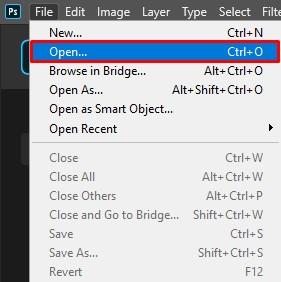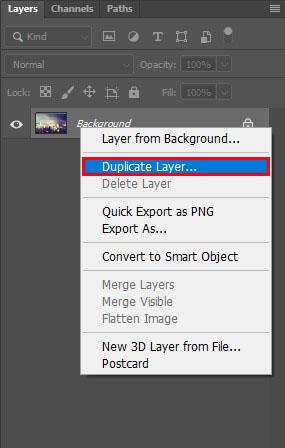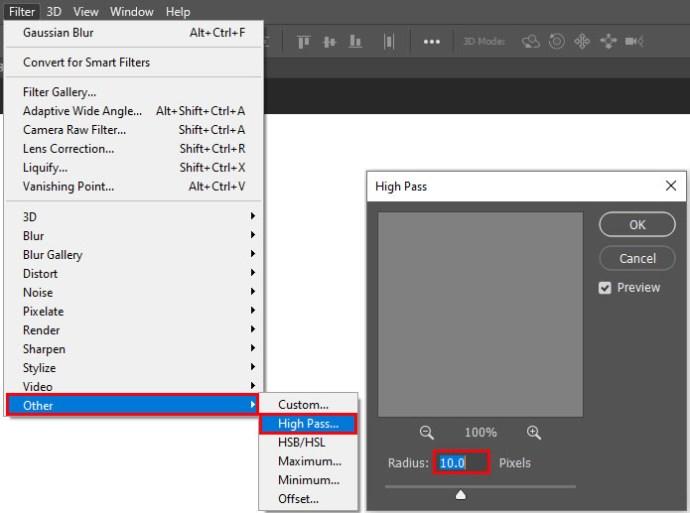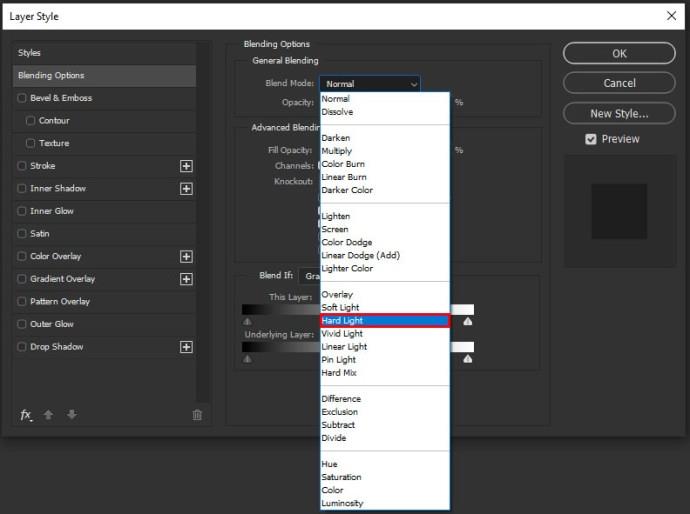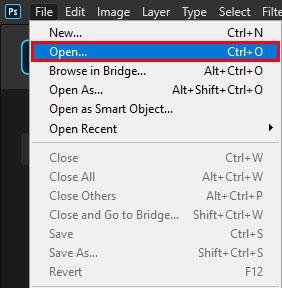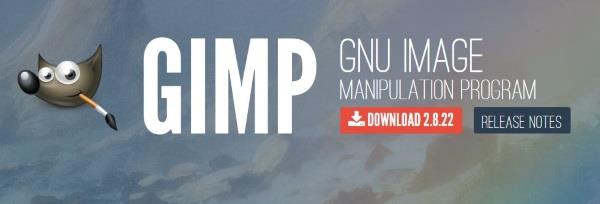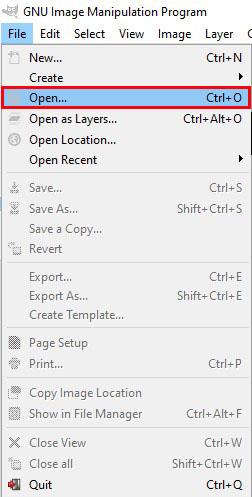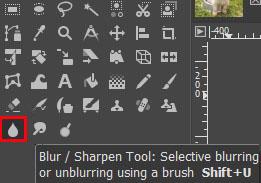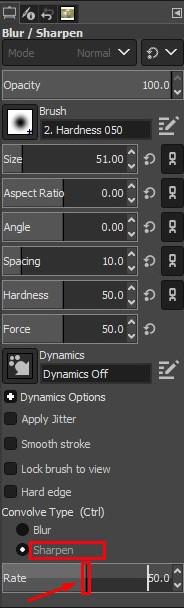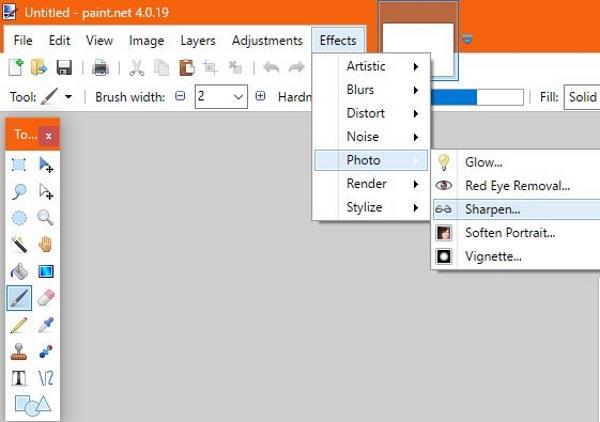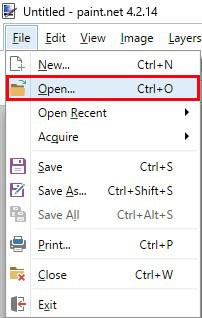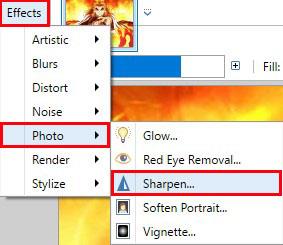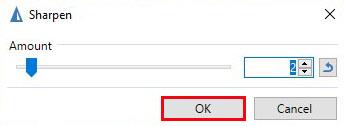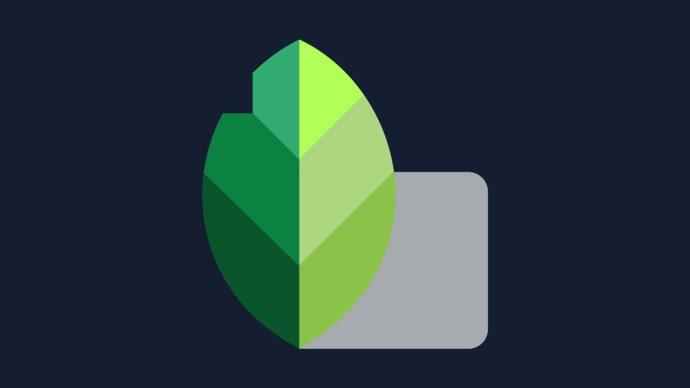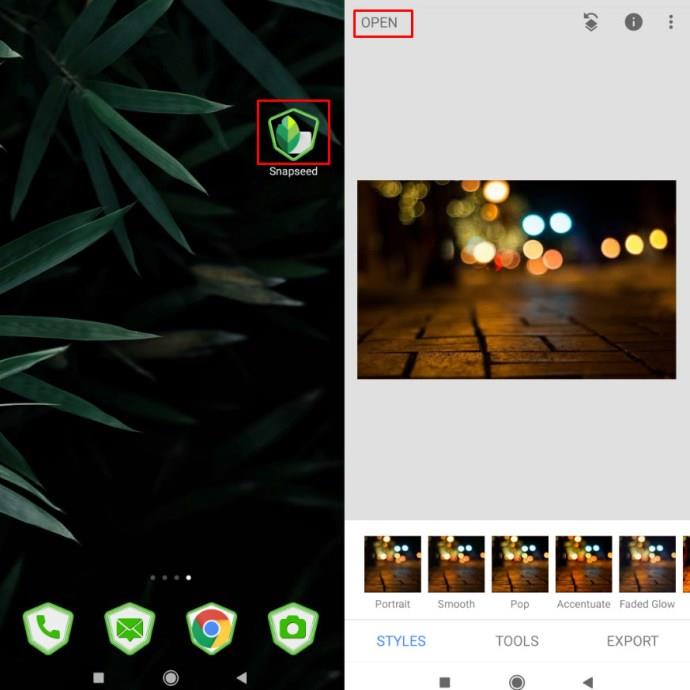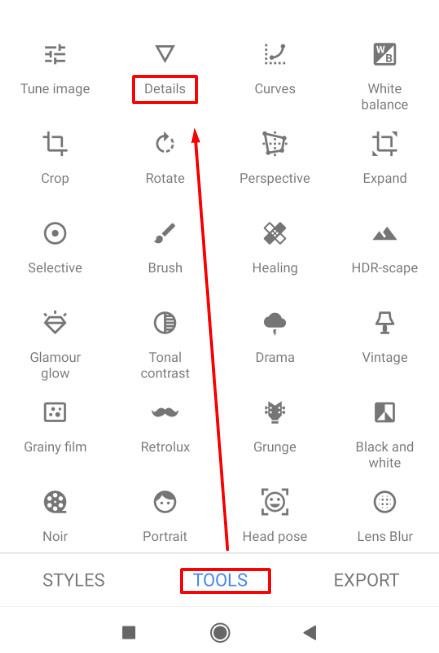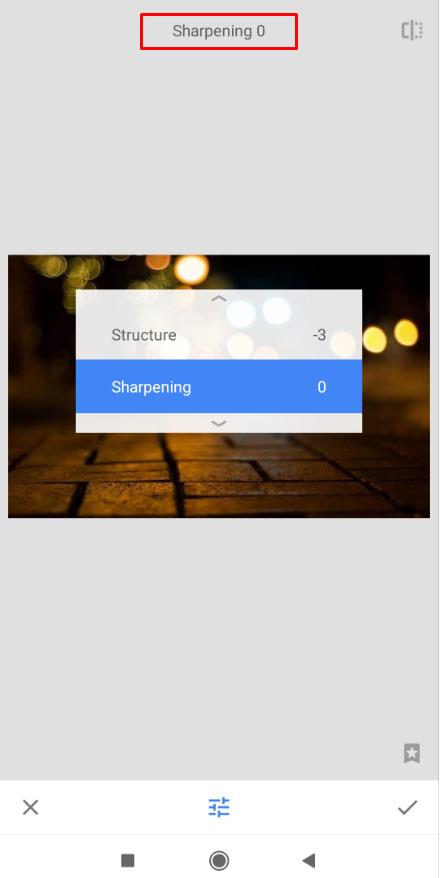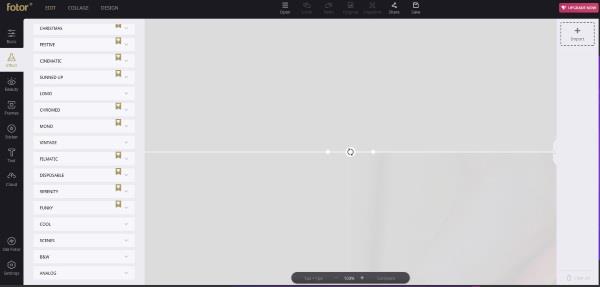Svi to rade; snimite sjajnu fotografiju svog djeteta dok radi nešto uzbudljivo ili savršenu sliku proizvoda za vaš popis na eBayu, a kasnije kad je pregledate, sve je mutno! Nije ništa strašno ako to odmah primijetite, jer možete snimiti još jednu sliku. Ali što ako vam je trebalo više vremena da provjerite, a ne postoji način da ponovno snimite snimak?
Ponekad imate samo jednu priliku da dobijete savršenu sliku. Gubitak te šanse može biti pomalo frustrirajući. Čitajte dalje kako biste naučili kako poništiti zamućenje fotografije pomoću različitih metoda i softvera.

Da biste poništili zamućivanje fotografije ili slike, možete koristiti razne online alate i softver, uključujući Photoshop, GIMP, Paint.net i druge.
Pogledajmo koje su vam mogućnosti i kako ih iskoristiti.
Napomena: Bez obzira koji alat koristite, prvo trebate napraviti sigurnosnu kopiju slikovne datoteke s kojom ćete raditi! Ne želite završiti s nečim lošijim od originala.
Poništavanje zamućenja fotografije ili slike pomoću Photoshopa
Photoshop ima nekoliko alata koje možete koristiti za uklanjanje zamućenja slika. Postoje tri uobičajena načina za postizanje mnogo oštrije slike od mutne slike.

Ispravite zamućenje pomoću Photoshop Elements:
- Otvorite svoju sliku u "Photoshop Elements."
- Odaberite izbornik "Filteri" , a zatim "Poboljšaj".
- Odaberite "Unsharp Mask".
- Podesite "Radijus" i "Količina" dok slika ne postane oštra.
Ova metoda zahtijeva malo prilagodbe da bi bila ispravna, ali radi vrlo dobro.
Ispravite zamućenje koristeći samo Photoshop:
- Otvorite svoju sliku u "Photoshopu".
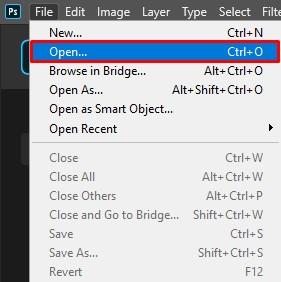
- Duplicirajte pozadinski sloj i odaberite ga.
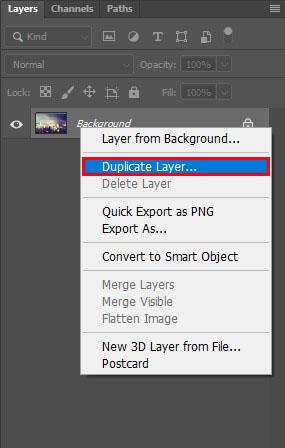
- Odaberite "Filter -> Ostalo -> Visoki prolaz" i postavite ga na "10%."
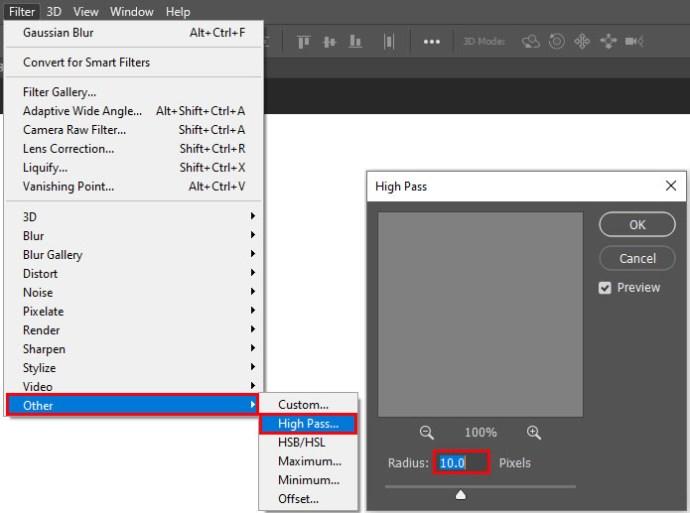
- Postavite način stapanja za sloj na "tvrdo svjetlo" i prilagodite "neprozirnost" dok slika ne bude jasna.
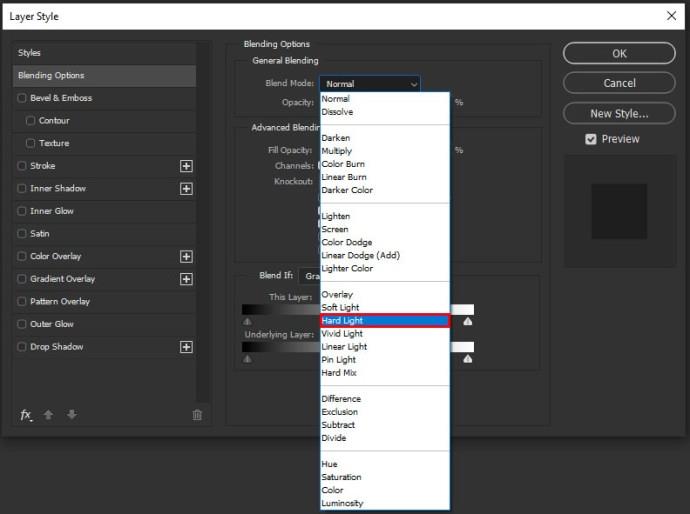
Ako koristite noviju verziju Photoshopa, također možete koristiti "smanjenje podrhtavanja fotoaparata" za smanjenje zamućenja na slikama :
- Otvorite svoju sliku u "Photoshopu".
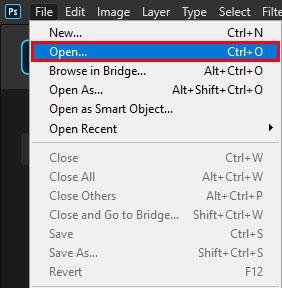
- Odaberite "Filtriranje, izoštravanje i smanjenje podrhtavanja".

- Dopustite Photoshopu da učini svoju magiju i pregledajte razlike.

Gornja opcija omogućuje Photoshopu da obavi sav posao. Nije potreban korisnički unos. Dokle god imate omogućen pregled, trebali biste vidjeti slike prije i poslije jednu pored druge.
Poništavanje zamućenja fotografije ili slike pomoću GIMP uređivača slika
Ako nemate Photoshop ili ne želite platiti program, možete koristiti besplatni uređivač slika GIMP . To je izvrstan program koji može raditi mnogo istih stvari kao i plaćene usluge poput Photoshopa.
Postoji malo krivulje učenja, ali GIMP je tako moćan uređivač slika, što ga čini vrijednim učenja.
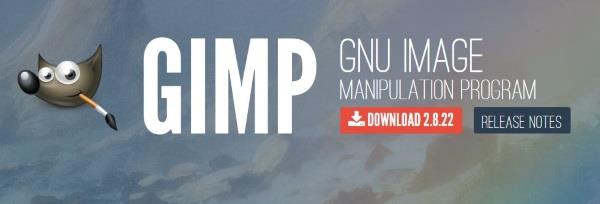
Evo kako poništiti zamućenje slike pomoću GIMP-a:
- Otvorite sliku u "GIMP".
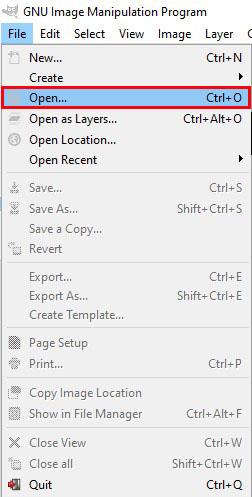
- Odaberite "Blur/Sharpen" iz "Toolboxa".
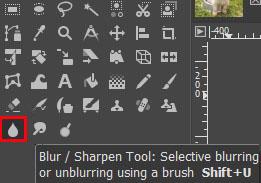
- Odaberite "Sharpen" i povucite mišem preko slike kako biste je cijelu izoštrili ili odaberite dio za izoštravanje.
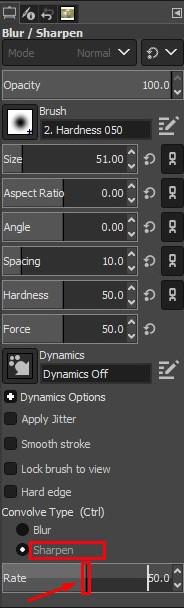
Dok odabirete dijelove slike za izoštravanje, GIMP automatski obavlja posao. Trebali biste vidjeti kako se slika dinamički izoštrava dok pomičete miš.
Poništavanje zamućenja fotografije ili slike pomoću Paint.net
Paint.net je još jedan besplatni alat za uređivanje slika koji može postići mnoga poboljšanja bez ikakvih troškova. Oštrenje nije jedna od njegovih jačih strana, pa ako tražite besplatan alat, Gimp bi mogao biti bolja opcija. Pa ipak, Paint.net obavlja vjerodostojan posao smanjivanja zamućenja na slikama.
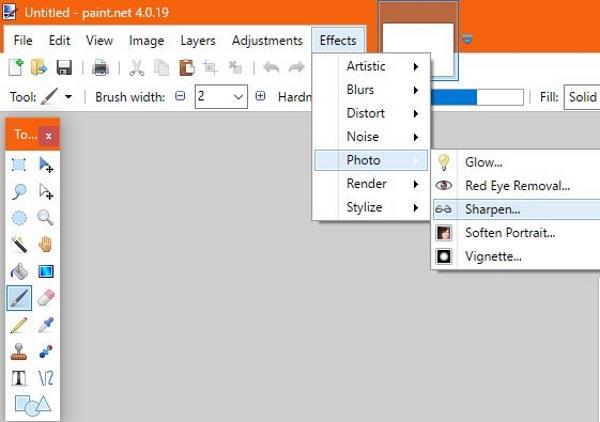
Evo kako ukloniti zamućenje slike pomoću Paint.net:
- Otvorite sliku u "Paint.net."
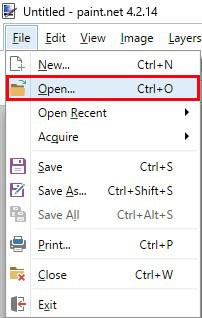
- Odaberite "Efekti -> Fotografija -> Izoštravanje."
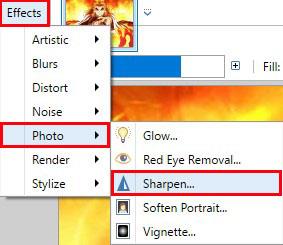
- Pomaknite klizač u skočnom prozoru "Sharpen" na razinu kojom ste zadovoljni.
- Odaberite “OK” i spremite.
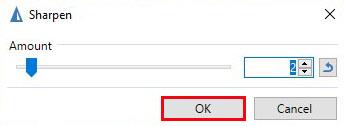
Alat za izoštravanje može unijeti šum na sliku, koji možete smanjiti korištenjem “ Efekti ” i “ Smanjenje šuma ”.
Poništavanje zamućenja fotografije ili slike pomoću Snapseeda
Snapseed je Googleova aplikacija koja radi i na Androidu i na iPhoneu . To je kompletan uređivač slika koji radi na većini novijih uređaja i ima kompletan skup značajki. Jedna stvar koju Snapseed radi iznimno dobro je izoštravanje slika.
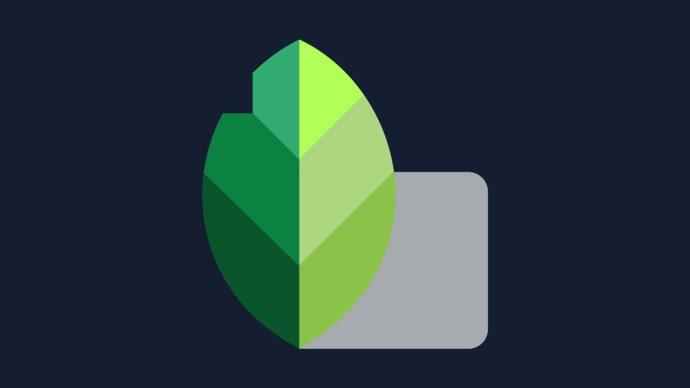
Ovako ćete to učiniti u Snapseedu:
- Otvorite svoju sliku u "Snapseedu".
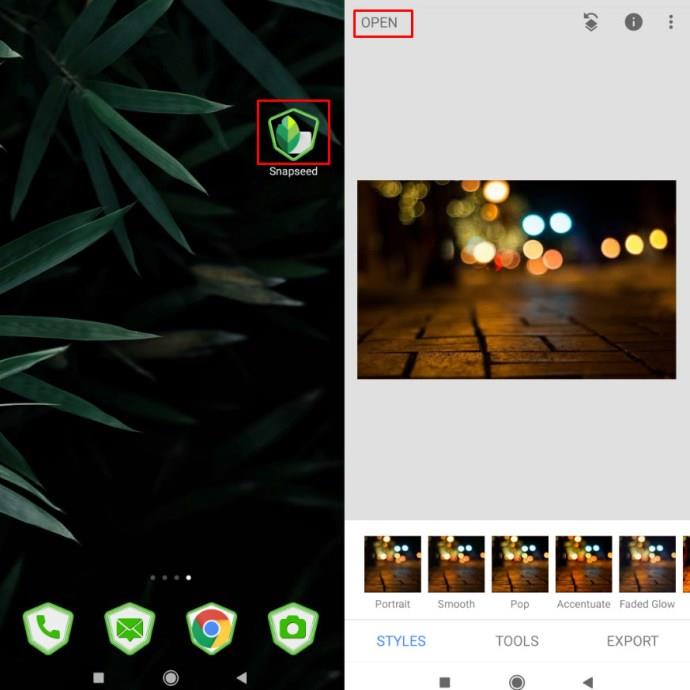
- Odaberite opciju izbornika " Detalji " .
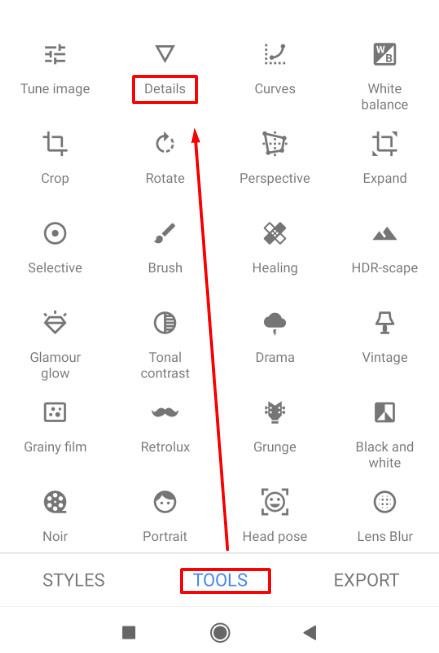
- Odaberite "Izoštravanje" ili "Struktura", zatim "poništi zamućivanje" ili "prikaži više detalja".
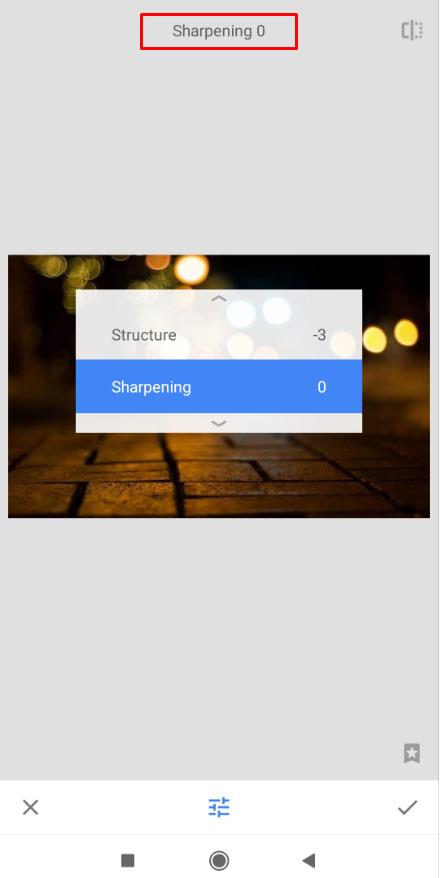
Kombinacija izoštravanja i strukture čini značajnu razliku u mutnoj slici. Obično je najbolje prvo koristiti Izoštravanje kako biste uklonili što je moguće više zamućenja, a zatim koristiti Strukturu za vraćanje detalja.
Za to će biti potrebno malo pokušaja i pogrešaka dok ne dobijete razine po svom ukusu, ali kad to učinite, vaša bi slika trebala biti kristalno jasna i spremna za rad.
Ostali mrežni alati za uklanjanje zamućenja fotografija ili slika
Još jedan značajan mrežni alat za poboljšanje kvalitete slike je Fotor , skup moćnih mrežnih alata koji mogu učiniti mnogo stvari.
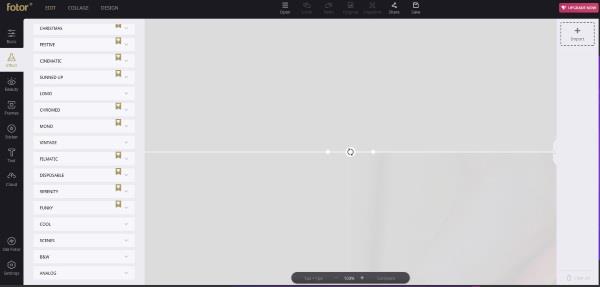
Fotor je izvrstan paket za uređivanje fotografija koji nudi niz besplatnih alata za uređivanje fotografija s web stranice. Dostupni su i "Pro" alati, ali oni besplatni čine dovoljno za većinu ljudi. Onaj koji vam je potreban označen je kao dodavanje umjetničkog zamućenja slici, ali ako ga koristite i zatim smanjite zamućenje, možete ga koristiti kao izoštravanje.
- Koristite "Osnovne alate" u lijevom izborniku, zatim "Osnovne" u drugom lijevom izborniku. Postoji klizač "Izoštravanje" za poništavanje zamućenja slike.
Photo Sharpen je mnogo niže tehnologije i obavlja posao za vas. Koristi algoritam za izoštravanje slika. Učitate svoju sliku i odaberete gumb "Izoštri"; onda će web stranica učiniti ostalo. Kao rezultat toga, prikazat će vam oštriju sliku. Ne možete prilagoditi rezultate, ali web mjesto prilično dobro smanjuje zamućenje.
Završne misli
Ovo su samo neki od načina uklanjanja zamućenja slika . S porastom nove tehnologije i brojnih snažnih kamera i uređaja, postoji mnogo više načina za popravljanje fotografija na vršku vaših prstiju.
Znate li za neki drugi način za poništavanje zamućenja slike? Recite nam nešto o njima ispod u komentarima ako to učinite!